rehat 6.4 安装 Oracle 11gR2 RAC(vbox)从零开始
1 安装os 操作系统
1.1 创建虚拟主机
通过VBOX 创建一台虚拟机器
1.1 注意 两块网卡
一块网络桥接模式,另一块内部网络

这里引用VMware 对桥接网卡的解释

1.2 注意分区选择默认,安装过程选择 desktop
1.3 安装完成后,关闭FIREWALL
永久性生效:
开启:chkconfig iptables on
关闭:chkconfig iptables off
防火墙还需要关闭ipv6的防火墙:
chkconfig ip6tables off
并且可以通过如下命令查看状态:
chkconfig --list iptables
1.4 Disable SElinux
vi /etc/selinux/config ==>SELINUX=disabled
selinux状态可以通过以下命令查看:
sestatus
1.5 设置网络
1.5.1更改IP 地址
vi /etc/sysconfig/network-scripts/ifcfg-eth0
DEVICE=eth0
TYPE=Ethernet
UUID=663e5d1d-cc86-4591-b205-7deb6a302947
ONBOOT=yes
NM_CONTROLLED=yes
BOOTPROTO=none
IPADDR=192.168.1.181
PREFIX=24
GATEWAY=192.168.1.1
DNS1=192.168.1.1
DEFROUTE=yes
IPV4_FAILURE_FATAL=yes
IPV6INIT=no
NAME=“System eth0”
HWADDR=08:00:27:b5:a9:47
LAST_CONNECT=1569760223
NETMASK=255.255.255.0
USERCTL=no
vi /etc/sysconfig/network-scripts/ifcfg-eth1
DEVICE=eth1
TYPE=Ethernet
UUID=8cc01670-aab5-4274-883c-d77173e63756
ONBOOT=yes
NM_CONTROLLED=yes
BOOTPROTO=none
IPADDR=172.168.1.18
PREFIX=24
DEFROUTE=yes
IPV4_FAILURE_FATAL=yes
IPV6INIT=no
NAME=“System eth1”
HWADDR=08:00:27:c7:74:b9
NETMASK=255.255.255.0
USERCTL=no
ps :这里的 uuid 等参数可能与你的不一样 主要修改 IPADDR
也可以通过,Network Configuration 配置网络
[root@vmac1 ~]# system-config-network

1.5.2配置hosts 文件
192.168.1.181 vmac1 vmac1.oracle.com
192.168.1.182 vmac1-vip
192.168.1.183 vmac2 vmac2.oracle.com
192.168.1.184 vmac2-vip
192.168.1.186 vmac-cluster vmac-cluster-scan
172.168.1.18 vmac1-priv
172.168.1.19 vmac2-priv
1.6 配置YUM(转载)
第一步下载相关安装包
可以通过http://mirrors.163.com/centos下载,这是笔者已经下载好的http://pan.baidu.com/s/1qW0MbgC
第二步卸载Redhat自带的yum
#rpm -qa | grep yum | xargs rpm -e --nodeps
第三步安装下载的安装包
#rpm -ivh python-iniparse-0.3.1-2.1.el6.noarch.rpm
#rpm -ivh yum-metadata-parser-1.1.2-16.el6.x86_64.rpm
#rpm -ivh yum-3.2.29-40.el6.centos.noarch.rpm yum-plugin-fastestmirror-1.1.30-14.el6.noarch.rpm
第四步下载CentOS6-Base-163.repo文件
在http://mirrors.163.com的 centos帮助文档中下载CentOS6-Base-163.repo文件,存放到/etc/yum.repos.d中。
#wget http://mirrors.163.com/.help/CentOS6-Base-163.repo
第五步将Centos6-Base-163.repo中的$releasever改为6的版本号即可。
sed -i “s;$releasever;6;g” CentOS6-Base-163.repo
第六步 yum clean all 清除原有缓存
第七步 yum makecache 获取yum列表
1.7 创建用户、组和目录,并授权
groupadd -g 5000 asmadmin
groupadd -g 5001 asmdba
groupadd -g 5002 asmoper
groupadd -g 6000 oinstall
groupadd -g 6001 dba
groupadd -g 6002 oper
useradd -g oinstall -G asmadmin,asmdba,asmoper grid
useradd -g oinstall -G dba,asmdba oracle
passwd oracle
passwd grid
mkdir -p /u01/app/11.2.0/grid
mkdir -p /u01/app/grid
mkdir /u01/app/oracle
chown -R grid:oinstall /u01
chown oracle:oinstall /u01/app/oracle
chmod -R 775 /u01/
1.8 安装需要的软件包
binutils-2.20.51.0.2-5.11.el6(x86_64)
compat-libcap1-1.10-1(x86_64)
compat-libstdc ++ - 33-3.2.3-69.el6(x86_64)
compat-libstdc ++ - 33-3.2.3- 69.el6.i686
gcc-4.4.4-13.el6(x86_64)
gcc-c ++ - 4.4.4-13.el6(x86_64)
glibc-2.12-1.7.el6(i686)
glibc-2.12-1.7.el6(x86_64 )
glibc-devel-2.12-1.7.el6(x86_64)
glibc-devel-2.12-1.7.el6.i686
ksh
libgcc-4.4.4-13.el6(i686)
libgcc-4.4.4-13.el6(x86_64)
libstdc ++ -4.4.4-13.el6(x86_64)
libstdc ++ - 4.4.4-13.el6.i686
libstdc ++ - devel-4.4.4-13.el6(x86_64)
libstdc ++ - devel-4.4.4-13.el6.i686
libaio -0.3.107-10.el6(x86_64)
libaio-0.3.107-10.el6.i686
libaio-devel-0.3.107-10.el6(x86_64)
libaio-devel-0.3.107-10.el6.i686
make-3.81-19.el6
sysstat-9.0.4-11.el6(x86_64)
libaio-devel
yum install gcc gcc-c++ glibc glibc-devel ksh libgcc libstdc++ libstdc++-devel libaio libaio-devel make sysstat ODBC unixODBC unixODBC-devel binutils compat-libcap1 compat-libstdc++-33 elfutils-libelf-devel pdksh
1.9 内核参数
[root@vmac1 ~]# vi /etc/sysctl.conf
kernel.msgmnb = 65536
kernel.msgmax = 65536
kernel.shmmax = 68719476736
kernel.shmall = 4294967296
fs.aio-max-nr = 1048576
fs.file-max = 6815744
kernel.shmall = 2097152
kernel.shmmax = 1306910720
kernel.shmmni = 4096
kernel.sem = 250 32000 100 128
net.ipv4.ip_local_port_range = 9000 65500
net.core.rmem_default = 262144
net.core.rmem_max = 4194304
net.core.wmem_default = 262144
net.core.wmem_max = 1048586
net.ipv4.tcp_wmem = 262144 262144 262144
net.ipv4.tcp_rmem = 4194304 4194304 4194304
确认修改内核
sysctl -p
1.10 资源限制
[oracle@vmac1 ~]$ vi /etc/security/limits.conf /etc/security/limits.conf
oracle soft nofile 1024
oracle hard nofile 65536
oracle soft nproc 2047
oracle hard nproc 16384
oracle soft stack 10240
oracle hard stack 32768
grid soft nofile 1024
grid hard nofile 65536
grid soft nproc 2047
grid hard nproc 16384
grid soft stack 10240
grid hard stack 32768
修改/etc/security/limits.conf,但要重启
2 克隆并配置虚拟主机
2.1VBOX克隆源主机

PS:选择为所有网卡重新生成mac地址

PS:注意两个网卡重新生成的mac地址,后面操作会用到
2.2 配置vmac2的网络
[root@vmac1 ~]# vi /etc/udev/rules.d/70-persistent-net.rules
2.2.1 删除原节点的网卡信息

PS:注意mac地址,所对应的网卡 eth0>08:00:27:b5:a9:47 eth1>08:00:27:c7:74:b9
2.2.2 配置ip地址及主机名
[root@vmac2 ~]# vi /etc/sysconfig/network-scripts/ifcfg-eth0
TYPE=Ethernet
BOOTPROTO=none
IPADDR=192.168.1.183
PREFIX=24
GATEWAY=192.168.1.1
DNS1=192.168.1.1
DEFROUTE=yes
IPV4_FAILURE_FATAL=yes
IPV6INIT=no
NAME=eth0
ONBOOT=yes
GATEWAY=192.168.1.1
HWADDR=08:00:27:f5:3a:74
UUID=5fb06bd0-0bb0-7ffb-45f1-d6edd65f3e03
LAST_CONNECT=1569765961
DEVICE=eth0
USERCTL=no
NETMASK=255.255.255.0
[root@vmac2 ~]# vi /etc/sysconfig/network-scripts/ifcfg-eth1
TYPE=Ethernet
BOOTPROTO=none
IPADDR=172.168.1.19
PREFIX=24
DEFROUTE=yes
IPV4_FAILURE_FATAL=yes
IPV6INIT=no
NAME=eth1
ONBOOT=yes
HWADDR=08:00:27:a2:27:33
UUID=9c92fad9-6ecb-3e6c-eb4d-8a47c6f50c04
LAST_CONNECT=1569813974
NETMASK=255.255.255.0
DEVICE=eth1
USERCTL=no
PS:如果文件名改变,注意重命名为 ifcfg-eth0 和ifcfg-eth1,
同时也要注意mac地址,以及netmask=255.255.255.0
[root@vmac2 ~]# cat /etc/sysconfig/network
NETWORKING=yes
HOSTNAME=vmac2
NOZEROCONF=yes
重启!init 6
3 配置虚拟共享存储并使用udev绑定
3.1 建立6个虚拟共享硬盘

PS:此处类型(格式)应为可共享,一定为固定大小,设置方法如下图

3.1 udev 绑定(两节点操作)
for i in b c d e f g ;
do
echo “KERNEL==“sd*”, BUS==“scsi”, PROGRAM==”/sbin/scsi_id --whitelisted --replace-whitespace --device=/dev/$name", RESULT=="/sbin/scsi_id --whitelisted --replace-whitespace --device=/dev/sd$i", NAME=“asm-disk$i”, OWNER=“grid”, GROUP=“asmadmin”, MODE=“0660"” >> /etc/udev/rules.d/99-oracle-asmdevices.rules
done
/sbin/start_udev
脚本写入了udev规则

验证:[root@vmac2 ~]# ll /dev/asm*
脚本转载自:macleanliu
https://www.askmaclean.com/archives/%E5%9C%A8linux-6%E4%B8%8A%E4%BD%BF%E7%94%A8udev%E8%A7%A3%E5%86%B3rac-asm%E5%AD%98%E5%82%A8%E8%AE%BE%E5%A4%87%E5%90%8D%E9%97%AE%E9%A2%98.html
4 安装11.2.0.4 Grid Infrastructure
su grid 用户,解压并运行 ./runInstaller




PS:由于我已经安装成功,这里的图片转自https://blog.csdn.net/u014595668/article/details/51160783 注意其中cluser name 以及scan name
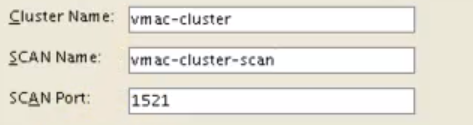

PS:这里需要配置 ssh 连通性,需要点击ssh connectivity 并setup 和 test

PS:eth0 对应公有,eth1 对应私有







PS:我在配置的时候出现了一个包的少,发现pdksh是一个老包了,新的oracle都使用ksh包了,但是oracle的check机制里面并没有把这个check去掉,所以在执行界面安装oracle的时候,还会有告警信息,我们可以忽略掉它,然后看看ksh有没有安装,如果没有安装就安装ksh,用ksh就可以。
安装过程中,两节点执行脚本
[root@vmac1 ~]# /u01/app/oraInventory/orainstRoot.sh
[root@vmac1 ~]# /u01/app/11.2.0/grid/root.sh
[root@vmac2 ~]# /u01/app/oraInventory/orainstRoot.sh
[root@vmac2 ~# /u01/app/11.2.0/grid/root.sh

PS:出现一个报错 这里查看日志,由错误日志可知,是因为没有配置resolve.conf,可以忽略


安装完成后的资源监察
以grid用户,两节点执行以下命令。
检查crs状态
crsctl check crs
检查Clusterware资源
crs_stat -t -v
正在运行已安装的Oracle ASM
srvctl status asm -a
5 安装Oracle database软件(RAC)
su oracle 用户,解压并运行 ./runInstaller




由于gi已经做过 SSH 连通性,此处可以略过





PS:还会提示错误,此处按照GI ignore 即可



PS:也是两节点分别执行脚本
/u01/app/oracle/product/11.2.0/db_1/root.sh

6 为数据和快速恢复区创建ASM磁盘组


只在节点rac1执行即可
进入grid用户下
[root@vmac1 ~]# su - grid
利用asmca
[grid@vmac1 ~]$ asmca
添加DATA盘,点击create






7 DBCA创建集群数据库
su oracle 用户,运行dbca







如果此处找不到ASM 磁盘,查看oracle用户和grid用户的$ORACLE_HOME/bin/oracle文件的权限
$ORACLE_HOME/bin/oracle该文件的默认权限为6751权限,有个s权限,如果s权限消失,这时通过OS认证将不能登录到数据库;









8 RAC 状态查看
查看服务状态
crs_stat -t
检查集群运行状态
srvctl status database -d PROD
检查本地节点的CRS状态
crsctl check crs
检查集群的CRS状态
crsctl check cluster
查看集群中节点配置信息
olsnodes -n -i -s -t
查看集群件的表决磁盘信息
rsctl query css votedisk
查看集群SCAN VIP信息
srvctl config scan
查看集群SCAN Listener信息
srvctl config scan_listener
启、停集群数据库
整个集群的数据库启停
进入grid用户
srvctl stop database -d PROD
srvctl start database -d PROD
关闭所有节点
进入root用户
关闭所有节点
pwd
/u01/app/11.2.0/grid/bin
./crsctl stop crs
实际只关闭了当前结点
EM管理
oracle用户下执行
emctl status dbconsole
emctl start dbconsole
emctl stop dbconsole






















 2万+
2万+











 被折叠的 条评论
为什么被折叠?
被折叠的 条评论
为什么被折叠?








